Win10系统更改MP4文件默认打开方式的方法
时间:2023-11-16 09:42:42作者:极光下载站人气:0
很多小伙伴之所以喜欢使用win10系统,就是要因为Win10系统中的功能十分的丰富,能够满足我们对于电脑的各种操作需求。有的小伙伴在使用Win10系统的过程中想要更改某个文件格式的默认打开方式,这时我们只需要进入Win10系统的应用设置页面,然后在默认应用页面中打开按文件类型指定默认应用选项,最后在按文件类型指定默认应用页面中打开指定文件格式右侧的应用图标,最后在选项列表中选择新的默认应用即可。有的小伙伴可能不清楚具体的操作方法,接下来小编就来和大家分享一下Win10系统更改MP4文件默认打开方式的方法。
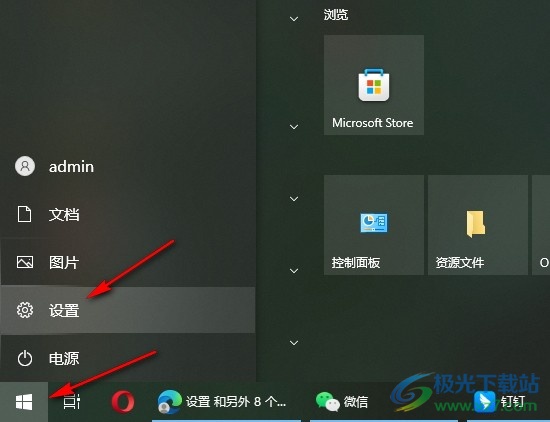

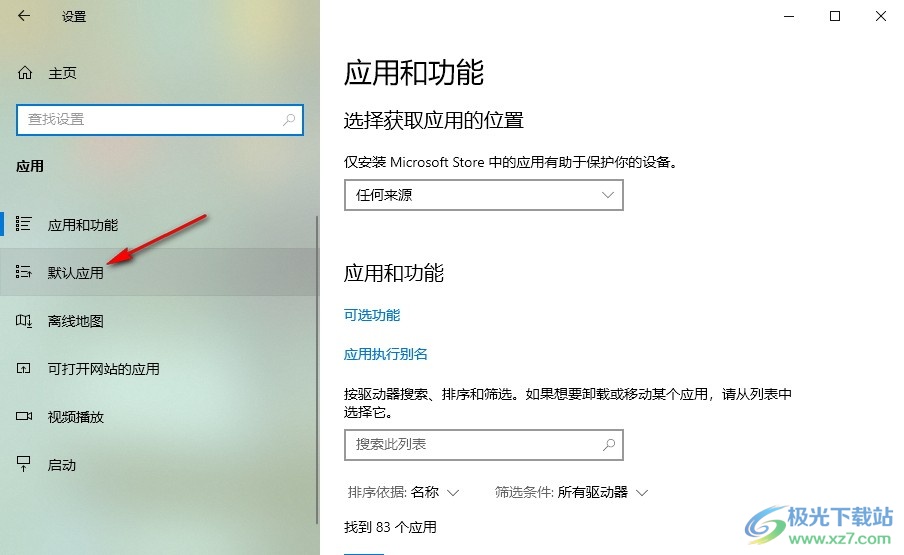

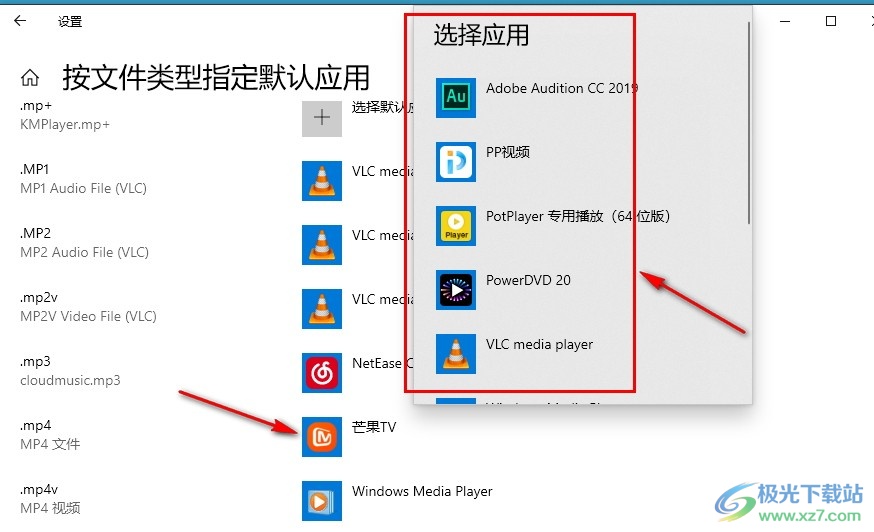

方法步骤
1、第一步,我们在桌面左下角点击打开“开始”按钮,然后在菜单列表中打开设置图标
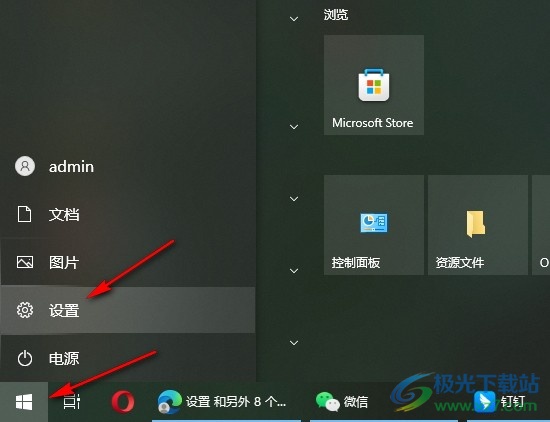
2、第二步,打开设置图标之后,我们在Win10系统的设置页面中点击打开应用设置选项

3、第三步,打开应用选项之后,我们在应用的左侧列表中点击打开默认应用选项
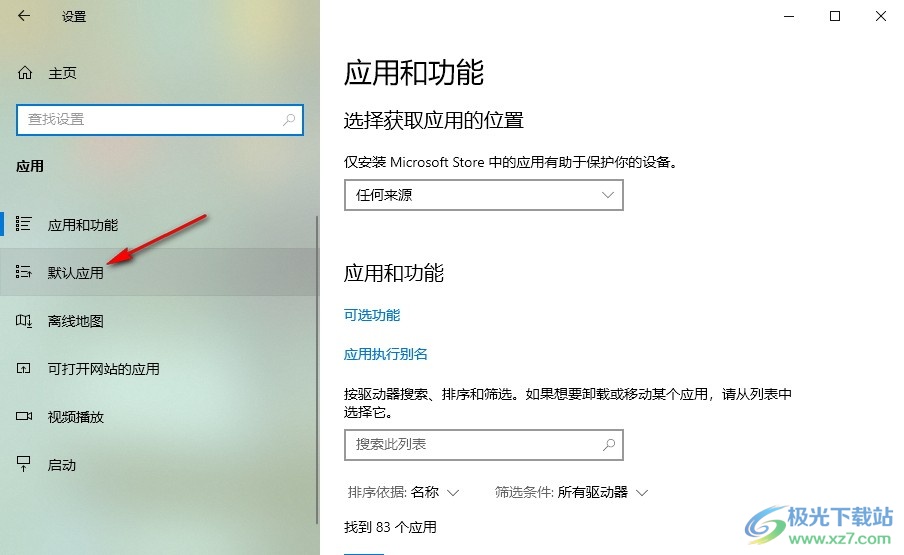
4、第四步,进入默认应用页面之后,我们在右侧页面中点击打开“按文件类型指定默认应用”选项

5、第五步,最后在按文件类型指定默认应用页面中,我们点击打开MP4文件选项,然后在下拉列表中选择自己需要的默认应用即可
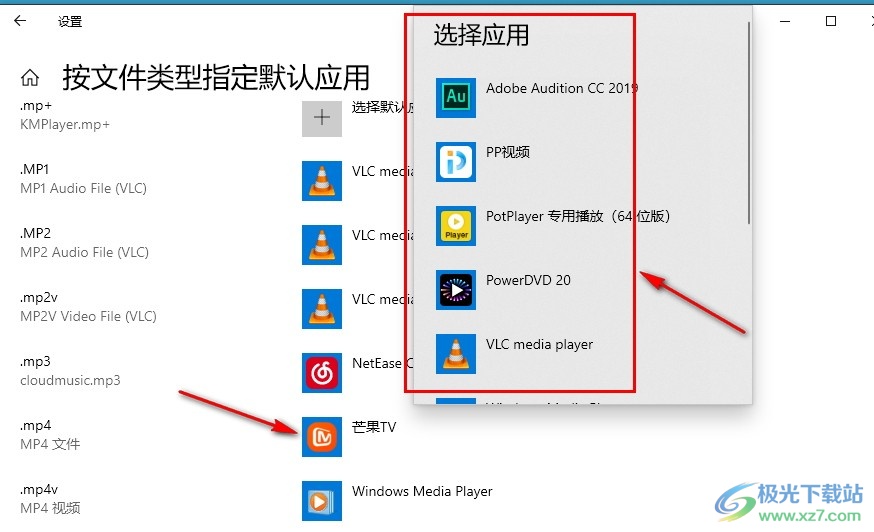
以上就是小编整理总结出的关于Win10系统更改MP4文件默认打开方式的方法,我们在Win10系统的设置页面中打开应用选项,然后在应用设置页面中打开默认应用选项,再打开按文件类型指定默认应用选项,接着在新页面中打开MP4选项,再在应用列表中选择新的默认应用即可,感兴趣的小伙伴快去试试吧。

大小:4.00 GB版本:64位单语言版环境:Win10
- 进入下载
标签Win10系统更改MP4文件默认打开方式,Win10系统

网友评论